Im Dialogfeld Teilflächen sind alle untergeordneten Flächen aufgelistet, die für das Hauptobjekt berechnet werden. Teilflächen wie Öffnungen (Fenster oder Türen) in Wänden werden vom System automatisch erkannt und entsprechend den in den Berechnungseinstellungen definierten Regeln berechnet. Sie können Teilflächen manuell definieren (addieren oder subtrahieren).
- Klicken Sie auf

 .
. - Klicken Sie im Dialogfeld Raummengen berechnen auf Berechnen.
- Klicken Sie auf Ergebnisse anzeigen/bearbeiten, um die berechneten Raummengen anzuzeigen und zu bearbeiten.
- Im Dialogfeld Raummengen wählen Sie unter Raum auswählen einen berechneten Raum aus, und zeigen Sie die Mengen an.
- Klicken Sie unter Raummenge auf die berechnete Raummenge.
- Klicken Sie auf Teilbereiche.
Das Dialogfeld Teilbereiche wird angezeigt. Das Dialogfeld Teilbereiche gilt nur Wand-, Boden- und Deckenflächen. Für Raumumfang und Möbelobjekte steht das Dialogfeld nicht zur Verfügung.
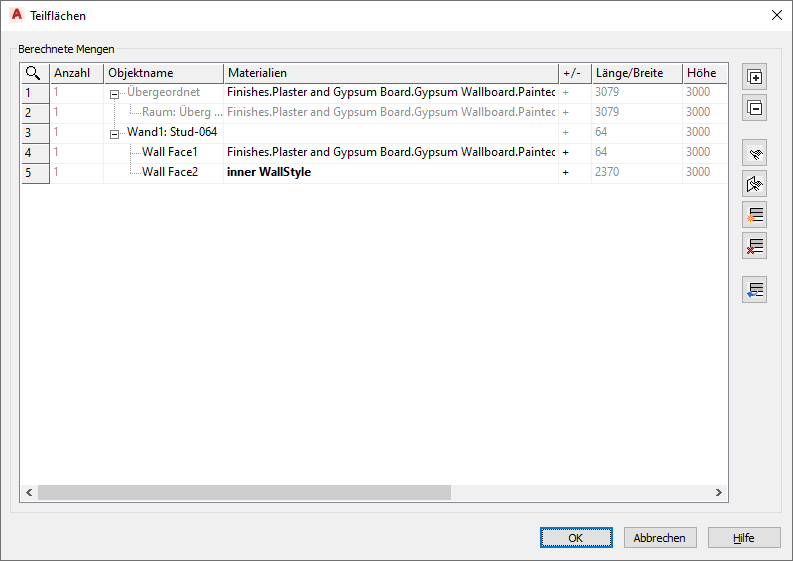
- Berechnete Mengen
- Zeigt die berechnete Hauptfläche des Objekts an.
- Teilflächen
- Automatisch erkannte Teilbereiche des Objekts werden unterhalb der Zeile für die Hauptfläche aufgelistet.
- Öffnungen - Beispiel
- In diesem Beispiel werden die Tür und das Fenster in der Wand automatisch als Teilflächen erkannt:
- Als Material wird automatisch das Material der Hauptfläche verwendet, da die Öffnungen den Materialbedarf für diese Wandfläche verringern.
- Da die Öffnungen die Wandfläche reduzieren, wird ein Minuszeichen angegeben.
- Länge, Breite, Höhe und Fläche werden automatisch berechnet und können nicht geändert werden.
- Stütze - Beispiel
- Eine die Wand berührende Stütze wird als Teilfläche aufgelistet:
- Der Stütze wird automatisch dasselbe Material wie der Hauptfläche zugewiesen.
- Da die Stützfläche die Wandfläche (und damit den Materialbedarf) erhöht, wird ein Pluszeichen angegeben, d. h. die Fläche wird addiert.
- Deutscher VOB-Standard
- Nur bei Verwendung des deutschen VOB-Berechnungsstandards in den Berechnungseinstellungen. Diese Spalte wird nur angezeigt, wenn der VOB-Standard verwendet wird. Es wird auch angezeigt, ob die VOB-Einstellungen ignoriert werden.
- Anzahl
- Gibt die Anzahl der erkannten Teilflächen an. Wenn die Teilflächen identisch sind, werden sie zusammengefasst. Wenn sie unterschiedlich sind, wird für jede Teilfläche ein eigener Eintrag erstellt.
- Objektname
- Name eines berechneten Objekts.
- Listet die der Teilfläche zugewiesenen Materialien auf.
Das Material des Hauptobjekts wird auf alle automatisch erkannten Flächen und Teilflächen übertragen. Ein Wandobjekt erhält z. B. das Oberflächenmaterial Putz. Die Wand enthält zwei Fenster, die automatisch als Teilflächen erkannt und von der Fläche des Hauptobjekts subtrahiert werden. Um das Putzmaterial der Hauptfläche richtig um die subtrahierte Fensterfläche zu reduzieren, wird der Teilfläche automatisch das gleiche Material wie der Hauptfläche zugewiesen, allerdings mit einem Minuszeichen.
- Material überschreiben
- Neben der globalen Zuweisung von Materialien nach Oberflächenmaterialstilen oder Objekt können Sie außerdem einzelne Materialüberschreibungen definieren.
Klicken Sie auf die Suchschaltfläche Materialien. Das Dialogfeld zum Auswählen von Materialien wird angezeigt, und Sie können dem jeweiligen Objekt andere Materialien zuweisen. Zur sofortigen Kontrolle werden überschriebene Materialien fett dargestellt.
- Berechnungssymbol (+/-)
- Das Berechnungssymbol +/- zeigt an, ob eine Teilfläche von der Hauptfläche subtrahiert (Minus) oder zu ihr addiert (Plus) wird. Automatisch erkannte Teilflächen wie Öffnungen in Wänden werden vorgabemäßig mit einem Minus (-) angegeben, d. h. sie werden von der Wandfläche subtrahiert, da sie den Materialbedarf verringern. Stützen erhalten jedoch automatisch ein Pluszeichen (+), da sie zur Wandfläche addiert werden und sich daher der Materialbedarf erhöht. Sie können die mathematischen Symbole dennoch manuell ändern, indem Sie definieren, wie die Teilflächen behandelt werden sollen. Dies gilt auch für manuell oder numerisch hinzugefügte Objekte:
- Klicken Sie in der Spalte +/- auf den Pfeil, und geben Sie anhand eines Plus - oder Minuszeichens an, ob die Teilfläche zur Hauptfläche addiert oder von ihr subtrahiert wird. Der Materialbedarf wird entsprechend berechnet.
- Das Berechnungszeichen +/- der Hauptfläche kann nicht geändert werden. Es ist immer das Pluszeichen.
- Bemaßungen
- Die Bemaßungen sind für jeden Objekttyp unterschiedlich. Sie können die Werte nicht bearbeiten. Sie werden automatisch berechnet.
- Innere Leibungen
- Dieser Wert wurde nur für Wandflächen berechnet und zeigt die inneren Leibungen für die Öffnungen in der Oberfläche an.
- ID
- Die Mengen-ID ist eine eindeutige Kennung für die berechneten Objekte.
- Raum-ID
- Zeigt an, zu welchem Raum eine Öffnung gehört.
- Ignorieren
- Ermöglicht das Ausschließen von Objekten (automatisch oder manuell) aus der Mengenberechnung. Nicht markierte Objekte werden nicht berechnet und nicht in den Exportdateien angezeigt.
- Typ
- Zeigt an, wie eine Raummenge erkannt wurde.
- Automatisch: Automatisch vom System erkannt und kann nicht manuell gelöscht werden.
- Nach Objekt: Manuell nach Objekt ausgewählt und kann manuell gelöscht werden.
- Objekt hinzufügen
- Fügt den automatisch erkannten Teilflächen weitere Teilflächen hinzu. Bei Teilflächen von Wänden, Böden und Decken haben Sie folgende Möglichkeiten:
- Wählen Sie geschlossene Konturen von Detail- oder Modelllinien (die Fläche wird anhand der Kontur bestimmt), oder
- Fügen Sie der Tabelle über das Kontextmenü eine numerische Zeile hinzu, in die Sie einfach einen numerischen Flächenwert eingeben.
- Zeile hinzufügen
- Fügt der Tabelle eine numerische Zeile hinzu. Sie können einen numerischen Flächenwert definieren, ohne dass in der Zeichnung eine Konstruktionsreferenz vorhanden ist.
- Nach VOB berechnen
- In der Spalte VOB-Berechn. wird angezeigt, ob die Teilfläche entsprechend den aktuellen VOB-Berechnungsoptionen berechnet oder ob sie ignoriert wird, da sie kleiner als die in den VOB-Berechnungseinstellungen definierte Mindestgröße ist.
Die Einstellung wird automatisch festgelegt. Sie richtet sich nach der berechneten Größe der Teilfläche und den aktuellen Berechnungseinstellungen hinsichtlich des deutschen VOB-Berechnungsstandards.
Für die Berechnungseinstellungen wird beispielsweise "VOB-Berechnung von Maurerarbeiten" festgelegt. Für Fenster und Türen, die kleiner als 2,5 m² sind, wird für die VOB-Berechnung Nein (nicht nach VOB berechnet) eingestellt. Andernfalls wird für die VOB-Berechnung automatisch Ja (nach VOB berechnet) eingestellt.
Wenn Sie die Berechnungsregeln global ändern möchten, ändern Sie die Berechnungseinstellungen und berechnen die Raummengen erneut. Die Öffnungen werden daraufhin neu berechnet.
Wenn Sie nur einzelne Objekte ändern möchten, z. B. eine Tür und ein angrenzendes Fenster, die jeweils kleiner als 2,5 m² sind, aber aufgrund der Konstruktionssituation eine Einheit bilden, ändern Sie die Einstellung einfach manuell.